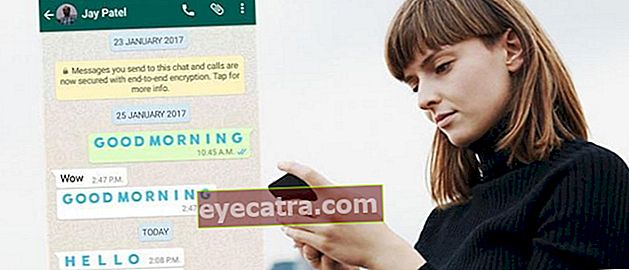forskellen mellem søvn og dvale på windows, der sjældent er kendt!
Her er forskellen mellem dvale og dvale på Windows, som du muligvis har ignoreret hidtil, det viser sig at være nyttigt for din pc, fyre. Tjek den fulde historie!
Når du vil slukke for din pc, vil du helt sikkert se indstillingerne for dvaletilstand og dvale. Men hvad er forskellen?
Som navnet antyder, har søvn og dvale den samme funktion til at få din pc til at "sove" uden at lukke kørende applikationer. Denne funktion bruges også til at spare strøm, når du ikke bruger pc'en midlertidigt.
Selvom disse to muligheder har samme formål, er der forskelle, som du bør vide, fyre. Kom nu, lad os se forskellen mellem dvale og dvale på en Windows-pc, det følgende!
Forskelle Sove og dvale på en pc
Du kan aktivere søvn- og dvaletilstandsfunktionerne på din Windows via indstillingerne på Power-siden. Denne mulighed støder op til Luk ned og genstart.
Søvn og dvale er ens, men de er meget forskellige med hensyn til, hvordan de fungerer. Følgende er en komplet forklaring, som du bør vide, fyre!
1. Sove

Første er Søvn, som ApkVenue tidligere nævnte, at denne funktion fungerer som en strømsparer til din pc. Men den måde at gøre det på hold alt dit arbejde i RAM.
Denne funktion er den samme som 'Stå ved'men ved at slukke for skærmen, så det anvendte elforbrug er meget mere effektivt.
Når du åbner pc'en i slumretilstand, vender dit arbejde tilbage til aktivitet på få sekunder, og du kan fortsætte dit arbejde.
2. Dvale

I modsætning til søvn, Dvale det sparer dit arbejde på HDD eller SSD. I denne tilstand Din pc tager ikke strøm.
Men når du tænder pc'en i dvaletilstand, vender dit arbejde tilbage med en tid, der er længere end slumretilstand. Dette skyldes, at din harddisk eller SSD skal genlæse dataene i modsætning til RAM.
Nå, varigheden af disse genbehandlede data afhænger af typen af harddisk eller SSD, du bruger. Selvfølgelig bruger processen med at læse data hurtigere ved at bruge en SSD.
Denne funktion vil være mere nyttig, hvis du bruger den på en bærbar computer sammenlignet med en pc. Hvis du bruger Windows 8 og 10, er denne dvalefunktion ikke automatisk i strømindstillingen. Standard.
Hvilket skal bruges, sove eller dvale?
Sammen med den samme funktion mellem de to kan du bruge en hvilken som helst af funktionerne efter behov. Hvis du er pc-bruger, er det mere passende at bruge Sleep for at spare den indgående elektricitet.
Mens, på en bærbar computer er det mere passende at bruge dvale for at spare batteristrøm til længere brug, når du tænder den igen.
Sådan dvale du på Windows 8 og 10
Hvis du bruger Windows 8 eller 10, vises Dvale ikke i strømindstillingen på din pc. Dette betyder ikke, at dvale ikke eksisterer, men det er skjult.
Du kan åbne denne mulighed manuelt, fyre, det er let. Lad os se følgende trin for at få Dvaletilstand til Windows 8 og 10:
- Åbn kontrolpanelet på Windows vælg Hardware og lyd.

- På den næste side, vælg 'Skift, hvad tænd / sluk-knappen gør' i kolonnen Strømindstilling.

- Klik på 'Skift indstillinger, der i øjeblikket ikke er tilgængelige'.

- Dvaletilstanden får dig derefter kryds og vælg 'gem ændringer'.

- Dvaletilstanden er nu dukket op i Power on Windows, gutter!

Det er forskellen mellem søvn og dvale på en Windows-pc, som du har ignoreret, fyre. Selvom det er trivielt, kan funktionerne i disse to funktioner gøre din pc eller bærbare computer mere effektiv.
Hvad synes du om søvn- og dvale-funktionerne, fyre, har du nogensinde brugt dem? Skriv din mening i kommentarfeltet, se dig i næste artikel!
Læs også artikler om PC eller andre interessante artikler fra Daniel Cahyadi.